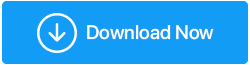如何修复 Razer Synapse 无法在 Windows 10 上打开
已发表: 2021-04-20Razer Synapse 是 Windows PC 上 Razer 外设的配置软件。 它是游戏行业非常流行的名称,其鼠标和键盘专为 PC 游戏爱好者设计。 但是,如果您遇到 Razer Synapse 无法在您的计算机上打开的问题,这可能会影响您的游戏体验。
为了解决这个问题,我们为您提供了解决此博客中“Razer Synapse 2.0 无法打开”问题的最佳技巧。 这可能是老司机或程序功能失调的真实案例。 在这种情况下,我们建议您使用专用工具来更有效地解决问题。
Razer Synapse 无法在 PC 上打开的 4 个最佳修复
以下是解决 Razer Synapse 2.0 无法在您的计算机上打开的问题的便捷方法。 查看快速修复计算机上 Razer Synapse 问题的方法。
目录
- 方法 1- 关闭 Razer Synapse 进程-
- 方法 2- 在您的计算机上重新安装 Razer Synapse -
- 方法 3- 安装最新的 Razer 设备驱动程序-
- 方法 4 - 过时的 Windows 版本
- 经常问的问题 -
方法 1- 关闭 Razer Synapse 进程-
如果您无法在计算机上打开 Razer Synapse,它可能已作为后台进程运行。 因此,首先需要运行任务管理器来检查进程是否还在后台运行。
第 1 步:按 Ctrl + Shift + Esc 打开任务管理器。
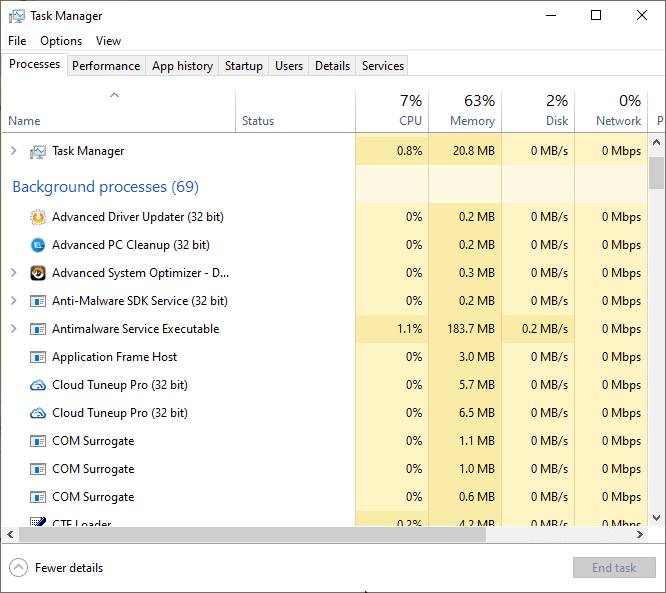
第 2 步:在任务管理器窗口中,向下滚动以找到 Razer Synapse 进程 > 选择它并单击右下角显示的结束任务按钮。
这将清除当前流程的所有问题。 接下来,启动 Razer Synapse 并查看它是否正常运行。 如果没有,请继续下一步寻找 Razer Synapse 2.0 的解决方案,而不是打开。
方法 2- 在您的计算机上重新安装 Razer Synapse -
如果 Razer Synapse 未在 Windows 上打开,请尝试重新安装程序。 有时,程序文件可能已损坏,因此您需要卸载它们。
要在不留下任何相应文件的情况下卸载 Razer Synapse,请尝试使用 PC 清理软件 - Advanced PC Cleanup。 它是帮助卸载应用程序及其相关应用程序的最有效工具之一 要使用此出色的 PC 维护和清理工具,请按照以下步骤操作:
下载高级 PC 清理
阅读高级 PC 清理的完整评论
第 1 步:通过运行安装文件在您的计算机上安装 Advanced PC Cleanup。
步骤2:完成安装过程后,运行应用程序。
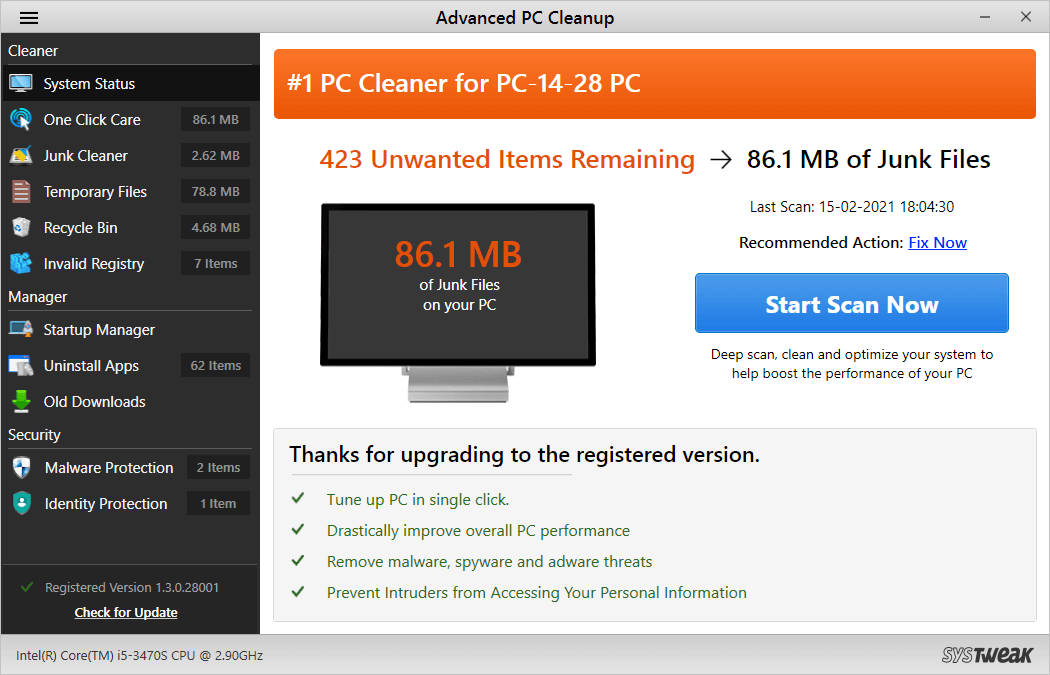
第 3 步:显示结果后,转到左窗格并单击Uninstall Apps 。
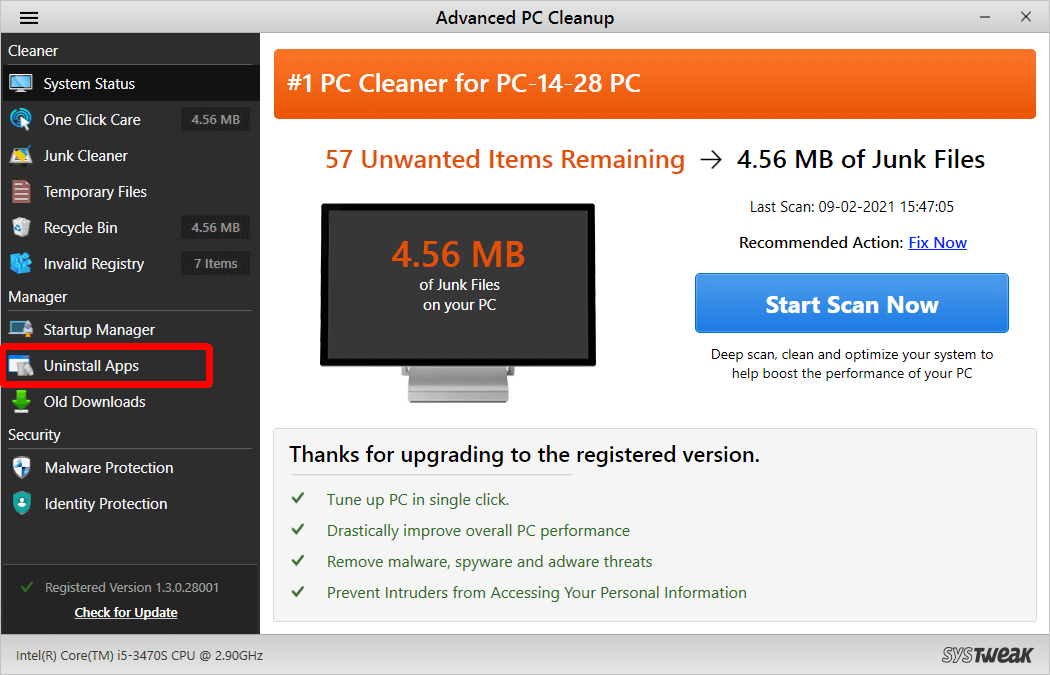
第 4步:它会显示您计算机上安装的所有应用程序的列表。 从此列表中找到 Razer Synapse。
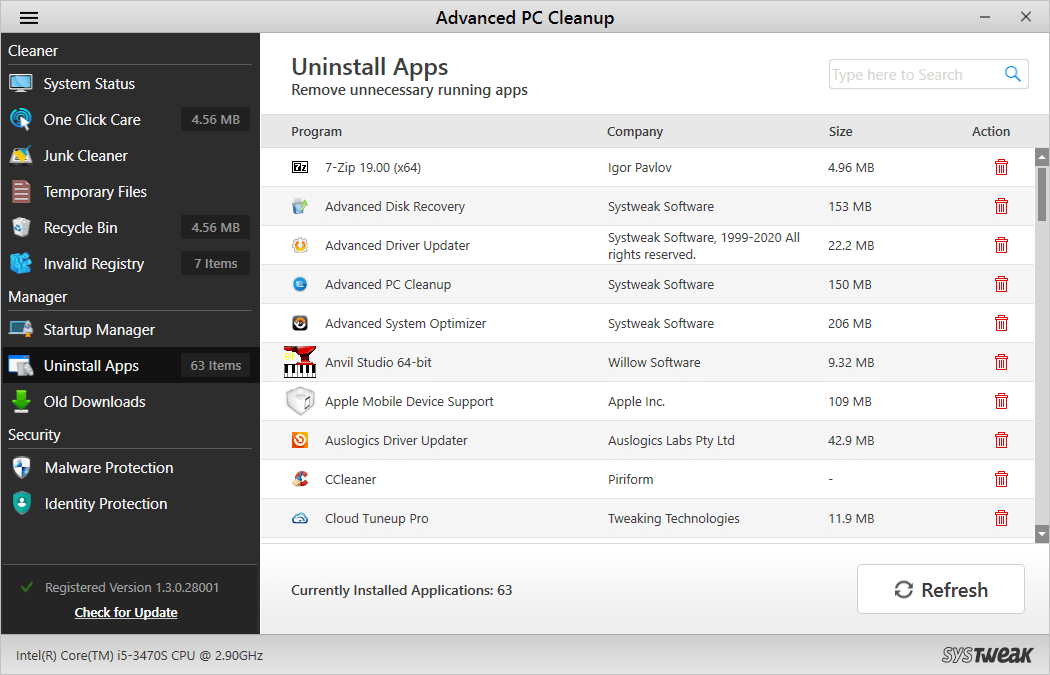
步骤 5:现在单击 Razer Synapse 前面的废纸篓图标,将其从您的计算机中完全删除。
第 6 步:接下来,要清理垃圾文件并优化系统,请单击窗格中的系统状态,然后点击立即开始扫描。 等待扫描完成。 完成后,您将看到在各个区域检测到的错误列表。
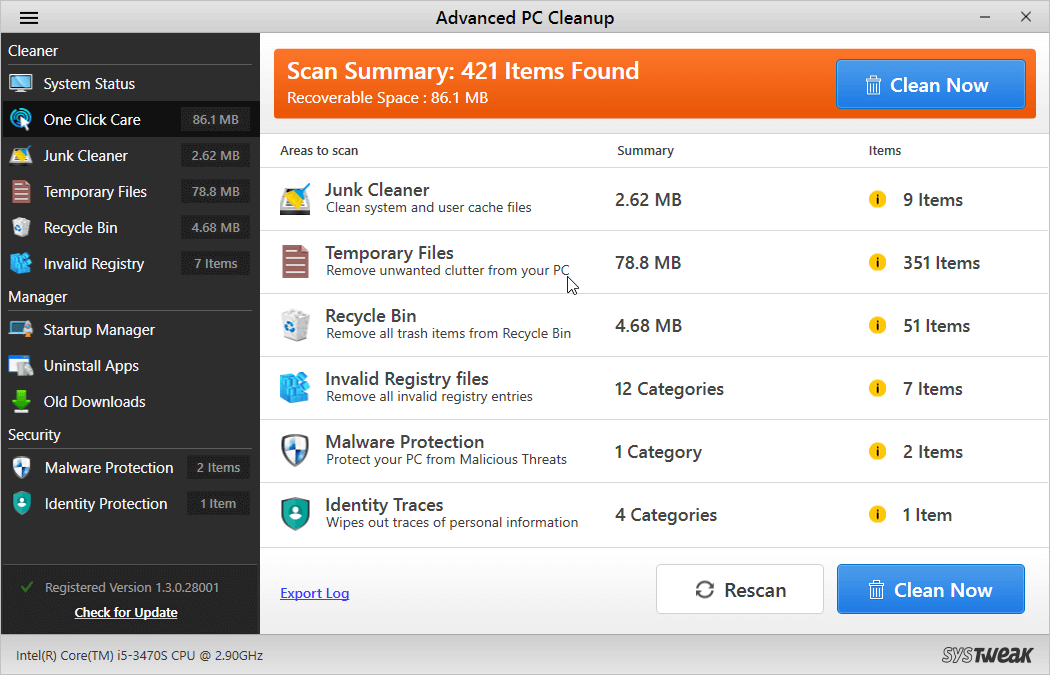
第 7 步:单击立即清理按钮以修复错误。
此附加步骤将有助于从您的计算机中删除各种垃圾和不需要的项目。 Advanced PC Cleanup 是最好的 PC 清理工具之一,因为它会扫描您的计算机以查找由不需要的文件引起的任何差异。

现在您已经卸载了 Razer Synapse 2.0,要重新安装,请访问官方网站 - https://www.razer.com/eu-en/synapse-2并下载最新版本的 Razer。 这样做将有助于解决无法正常工作的问题。
方法 3- 安装最新的 Razer 设备驱动程序-
Razer Synapse 2.0 无法打开的潜在原因之一可能是驱动程序故障或缺失。 设备驱动程序在硬件和系统之间的通信中发挥着重要作用。 如果它不完整、过时或损坏,设备将拒绝正常运行。 因此,检查 Razer Synapse 驱动程序以保持您的外围设备正常工作非常重要。 在这里,我们建议使用适用于您的 Windows PC 的驱动程序更新程序来自动更新所有设备驱动程序。
Smart Driver Care 是适用于您计算机的最佳驱动程序更新程序之一。 通过安装最新的驱动程序,它将解决您的 Razer Synapse 无法在您的计算机上打开的问题。
1. 从以下下载链接获取 Smart Driver Care -
点击这里下载智能驾驶关怀
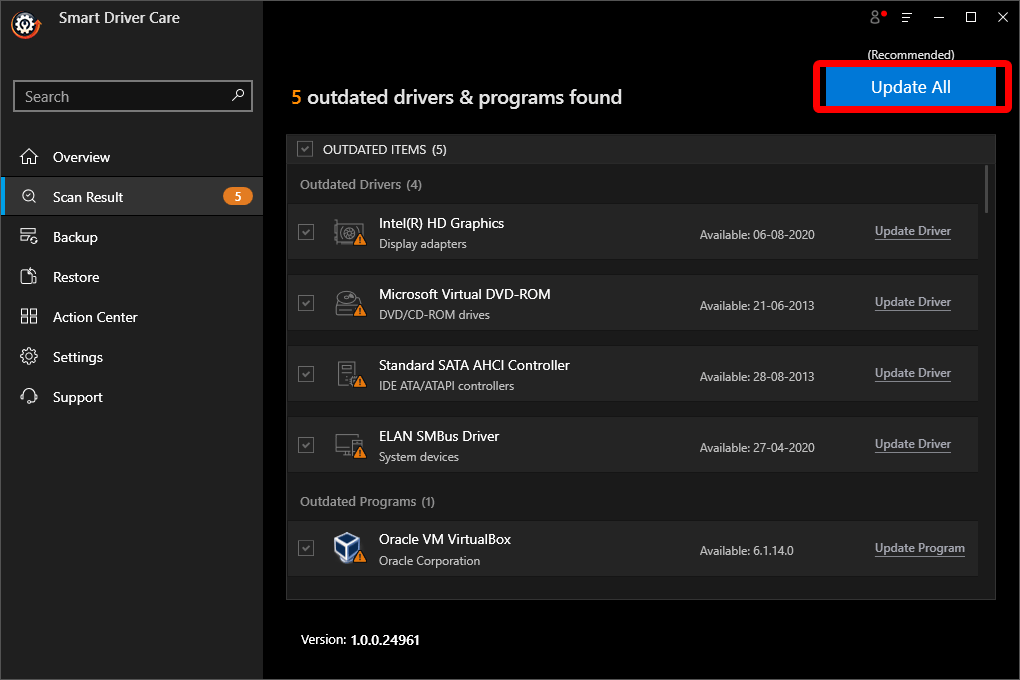
阅读 Smart Driver Care 的完整评论
2. 安装 Smart Driver Care 后,单击立即扫描按钮。
3. 它将为您提供计算机上过时的驱动程序列表。 如果您使用的是 Pro 版本,您可以选择所有过时的驱动程序,并可以通过单击全部更新按钮来更新它们。 但是,如果您使用的是试用版,则需要单击过时驱动程序旁边的更新驱动程序按钮。
4. 重新启动计算机以应用更改。
您现在将在您的 PC 上安装最新版本的 Razer Synapse 驱动程序。 这将解决您在 Windows 10 上无法打开 Razer Synapse 的问题。
方法 4 - 过时的 Windows 版本
如果您仍然无法解决问题,请检查您的 Windows 版本是否已过时。 如果是这样,请为您的计算机安装最新版本的 Windows。 因为您的计算机上可能下载了与旧版操作系统不兼容的 Razer Synapse 2.0。
结论-
这些是 Razer Synapse 无法在 Windows 10 上打开的可能修复程序。我们建议使用 Advanced PC Cleanup 修复与启动应用程序相关的任何问题。 Windows 应用程序的常见原因可能是无效的注册表项。 它还可以清除计算机中的垃圾并提高其性能。
下载高级 PC 清理
我们希望本文将有助于修复 Razer Synapse 无法打开的问题。 我们想知道您对这篇文章的看法,以使其更有用。 欢迎您在下面的评论部分提出建议和意见。 通过在社交媒体上分享文章与您的朋友和其他人分享信息。
我们很高兴收到您的来信!
在社交媒体上关注我们,我们会定期在那里发帖。 如有任何疑问或建议,请在下面的评论部分告诉我们。 我们很乐意为您提供解决方案。 我们会定期发布提示和技巧以及与技术相关的常见问题的解决方案。
经常问的问题 -
如何强制打开 Razer Synapse 雷蛇?
如果 Razer Synapse 未在您的计算机上打开,您必须尝试使用上述方法解决问题。 第一个直觉是使用任务管理器检查进程是否仍在后台运行。 尝试重新安装应用程序,让问题迅速消失。
Razer Synapse 是病毒吗?
不,Razer Synapse 不是病毒。 它是运行 Razer 外围设备(如鼠标和键盘)的可靠软件。 但是,如果您担心计算机上存在任何恶意元素,则必须使用 Advanced PC Cleanup 来检测和删除它们。
Razer Synapse 是间谍软件吗?
不,Razer Synapse 不是间谍软件,因此如果您看到此应用程序在您的计算机上运行,则必须在您的计算机上安装任何 Razer 外围设备。 无需担心,因为它是运行 Razer 鼠标和其他设备所需的软件。
推荐读物:
- 修复 - Windows 10 设置应用程序未打开
- 文件资源管理器没有响应:要知道的修复
- 适用于 Windows 10 的最佳软件更新程序
- 修复:Windows 10 亮度控制不工作问题!